文件上传需前端用和enctype="multipart/form-data"表单收集文件,通过JavaScript的FormData与fetch API异步提交;后端使用如Node.js的multer等工具解析请求,校验并存储文件,返回结果。核心是前后端协同处理multipart数据格式,确保安全与完整性。
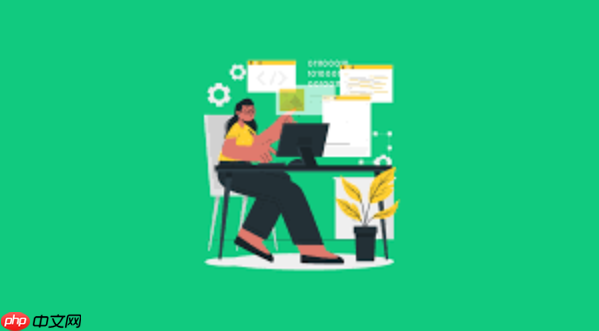
HTML代码实现文件上传,核心在于前端利用元素收集文件,并通过表单提交或JavaScript异步请求(如Fetch API)将这些文件以multipart/form-data的格式发送到后端服务器。后端则需要相应的库或框架来解析这种特殊的数据格式,将文件存储到指定位置,并进行必要的处理和响应。
解决方案
要实现HTML文件上传,我们通常会分两步走:前端的HTML结构和JavaScript逻辑,以及后端的接收与处理机制。前端方面,一个基本的HTML表单是起点,它必须包含一个type="file"的input元素,并且整个表单的enctype属性要设置为multipart/form-data。这是浏览器告诉服务器“我将要发送文件”的关键信号。接着,JavaScript会介入,它可以监听文件选择事件,将选中的文件封装成FormData对象,然后通过fetch或XMLHttpRequest发送给后端。
在后端,无论是Node.js、Python、PHP还是Java,都有成熟的库(比如Node.js的multer,Python的Flask-Uploads或Django内置的文件处理)来解析前端发送过来的multipart/form-data请求体。服务器会从请求中提取文件数据,进行安全检查(比如文件类型、大小),然后将文件保存到服务器的某个目录,并可能更新数据库记录,最后返回一个操作结果给前端。
如何构建前端HTML表单以支持文件上传?
说实话,每次要弄文件上传,我脑子里首先跳出来的就是那个经典的。这玩意儿虽然长得不咋地,但它是文件上传的基石。
立即学习“前端免费学习笔记(深入)”;
构建前端HTML表单,最直接的方式就是用一个标签。这里有几个点你得特别注意:
-
enctype="multipart/form-data":这简直是文件上传的“咒语”。没有它,你的浏览器就不会以正确的方式编码文件数据,后端也就没法识别。它告诉服务器,表单数据不仅仅是简单的文本键值对,还有二进制文件。 -
method="POST":文件上传通常都是对服务器资源进行创建或修改,所以用POST请求是标准做法。 -
:这是核心。-
name属性:非常重要!后端会根据这个name来识别你上传的文件。比如,你设置name="myFile", 后端就能通过myFile这个键获取到文件。 -
id属性:方便JavaScript或者关联。 -
multiple属性(可选):如果你想让用户一次选择多个文件,加上这个属性就行。 -
accept属性(可选):可以指定允许上传的文件类型,比如accept=".jpg,.png",但这只是客户端的一个提示,后端依然需要严格校验。
-
来个简单的例子:
你可能注意到我把给display: none;了。这是个常用的小技巧,因为浏览器默认的文件选择按钮实在是太丑了,而且样式难以定制。我们通常会用一个来模拟按钮,然后通过for属性关联到隐藏的input,这样点击自定义的“选择文件”按钮,就能触发文件选择对话框了。用户体验瞬间提升不少。
使用JavaScript如何将选定的文件发送到服务器?
纯表单提交当然可以,但现在更多的是用JavaScript进行异步上传,这样页面不会刷新,用户体验更好,也能方便地显示上传进度。我个人更倾向于这种方式,因为它给了我们更多的控制权。
这里我们主要会用到FormData对象和fetch API。
获取文件:当用户通过
选择了文件后,你可以通过inputElement.files属性获取到一个FileList对象,里面包含了所有选中的文件。-
创建
FormData对象:这个对象是专门用来封装表单数据,包括文件的。它能自动帮你处理multipart/form-data的编码细节,省去了很多麻烦。const fileInput = document.getElementById('fileInput'); const files = fileInput.files; // 获取用户选择的文件列表 const formData = new FormData(); // 如果是多个文件,需要遍历添加 for (let i = 0; i < files.length; i++) { formData.append('uploadedFile', files[i]); // 'uploadedFile' 对应后端接收的字段名 } // 你也可以添加其他文本字段 // formData.append('description', '这是文件的描述');这里有个小细节,
formData.append('uploadedFile', files[i])中的'uploadedFile',就是你之前在HTML的input标签里设置的name属性值。后端就是通过这个名字来找你的文件的。 -
使用
fetchAPI发送请求:const uploadForm = document.getElementById('uploadForm'); uploadForm.addEventListener('submit', async (event) => { event.preventDefault(); // 阻止表单默认提交行为 const fileInput = document.getElementById('fileInput'); const files = fileInput.files; if (files.length === 0) { alert('请选择要上传的文件!'); return; } const formData = new FormData(); for (let i = 0; i < files.length; i++) { formData.append('uploadedFile', files[i]); } try { const response = await fetch('/upload', { method: 'POST', body: formData // 直接将FormData对象作为body发送 }); if (!response.ok) { // 如果HTTP状态码不是2xx,抛出错误 throw new Error(`HTTP error! status: ${response.status}`); } const result = await response.json(); // 假设后端返回JSON console.log('上传成功:', result); alert('文件上传成功!'); // 可以在这里清空文件输入,或更新UI fileInput.value = ''; // 清空已选择的文件 } catch (error) { console.error('上传失败:', error); alert('文件上传失败,请稍后再试。'); } });这里
fetch方法的body直接传入formData对象,fetch会自动设置正确的Content-Type头(通常是multipart/form-data; boundary=----WebKitFormBoundary...),你不需要手动去设置。这是fetch的一个便利之处。
后端如何接收和处理上传的文件?
后端处理文件上传,其实就是解析前端发送过来的multipart/form-data请求,然后把文件数据保存到服务器硬盘上。不同的后端语言和框架有不同的实现方式,但核心逻辑都差不多。我这里以Node.js配合Express和multer为例,因为这是我平时用得比较多的组合,它把文件处理这块封装得非常好。
-
选择合适的库/中间件:
-
Node.js/Express:
multer是一个非常流行的中间件,专门用于处理multipart/form-data。 -
Python/Flask:
Flask-Uploads或者直接通过request.files。 -
Python/Django: Django内置了文件上传处理,通过
request.FILES访问。 -
PHP: 可以通过全局变量
$_FILES来访问。 -
Java/Spring:
Commons FileUpload或 Spring MVC 内置的MultipartFile。
-
Node.js/Express:
-
Node.js + Express + Multer 示例: 首先,安装
multer:npm install multerconst express = require('express'); const multer = require('multer'); const path = require('path'); // 用于处理文件路径 const app = express(); const port = 3000; // 配置multer存储 const storage = multer.diskStorage({ destination: function (req, file, cb) { // 指定文件存储的目录 // 我通常会创建一个 'uploads' 文件夹来放这些文件 cb(null, 'uploads/'); }, filename: function (req, file, cb) { // 定义文件名 // 为了避免文件名冲突,通常会加上时间戳或UUID // 这里我们用原始文件名加上当前时间戳 cb(null, file.fieldname + '-' + Date.now() + path.extname(file.originalname)); } }); // 创建multer实例,配置上传限制 const upload = multer({ storage: storage, limits: { fileSize: 1024 * 1024 * 5 }, // 限制文件大小为5MB fileFilter: function (req, file, cb) { // 过滤文件类型,只允许图片 const filetypes = /jpeg|jpg|png|gif/; const mimetype = filetypes.test(file.mimetype); const extname = filetypes.test(path.extname(file.originalname).toLowerCase()); if (mimetype && extname) { return cb(null, true); } cb(new Error('只允许上传图片文件 (jpeg, jpg, png, gif)!')); } }); // 处理文件上传的POST请求 // 'uploadedFile' 必须与前端FormData.append()中使用的字段名一致 app.post('/upload', upload.array('uploadedFile', 10), (req, res) => { // upload.array('uploadedFile', 10) 表示接收最多10个名为 'uploadedFile' 的文件 // 如果是单个文件,用 upload.single('uploadedFile') if (!req.files || req.files.length === 0) { return res.status(400).json({ message: '没有文件被上传。' }); } // 文件已保存到 'uploads/' 目录 // req.files 包含了所有上传文件的信息 const uploadedFilesInfo = req.files.map(file => ({ filename: file.filename, path: file.path, size: file.size, mimetype: file.mimetype })); console.log('文件上传成功:', uploadedFilesInfo); res.status(200).json({ message: '文件上传成功!', files: uploadedFilesInfo }); }); // 启动服务器 app.listen(port, () => { console.log(`服务器运行在 http://localhost:${port}`); }); -
后端处理逻辑要点:
-
文件存储路径:你得决定文件最终要存在服务器的哪个目录。通常会是项目根目录下的一个专门的
uploads或static/files文件夹。 - 文件名处理:用户上传的文件名可能重复,或者包含特殊字符。所以,服务器端通常会给文件重新命名,比如使用UUID、时间戳加上原始扩展名,确保唯一性和安全性。
-
文件校验:这是非常关键的一步。
-
类型校验:即使前端有
accept属性,后端也必须再次校验文件的MIME类型和扩展名,防止用户上传恶意脚本(比如把.exe文件伪装成.jpg)。 - 大小校验:限制文件大小,避免服务器被大文件撑爆。
-
类型校验:即使前端有
-
安全性:
- 目录遍历攻击:确保文件名和存储路径不会被用户控制,防止攻击者通过文件名访问或修改服务器上的其他文件。
- 权限设置:上传目录的权限要设置好,通常只允许写入,不允许执行。
- 病毒扫描:对于生产环境,可能还需要集成病毒扫描服务。
- 数据库关联:文件上传成功后,你可能需要将文件的路径、原始文件名、文件大小等信息保存到数据库中,以便后续管理和访问。
- 响应:处理完成后,给前端返回一个清晰的响应,告诉它上传是否成功,如果成功,文件的新路径或访问URL是什么。
-
文件存储路径:你得决定文件最终要存在服务器的哪个目录。通常会是项目根目录下的一个专门的
总的来说,文件上传这事儿,前端负责“搬运”,后端负责“接收、检查、安置”。每个环节都有其重要性,尤其是在后端,安全性和健壮性是重中之重。































